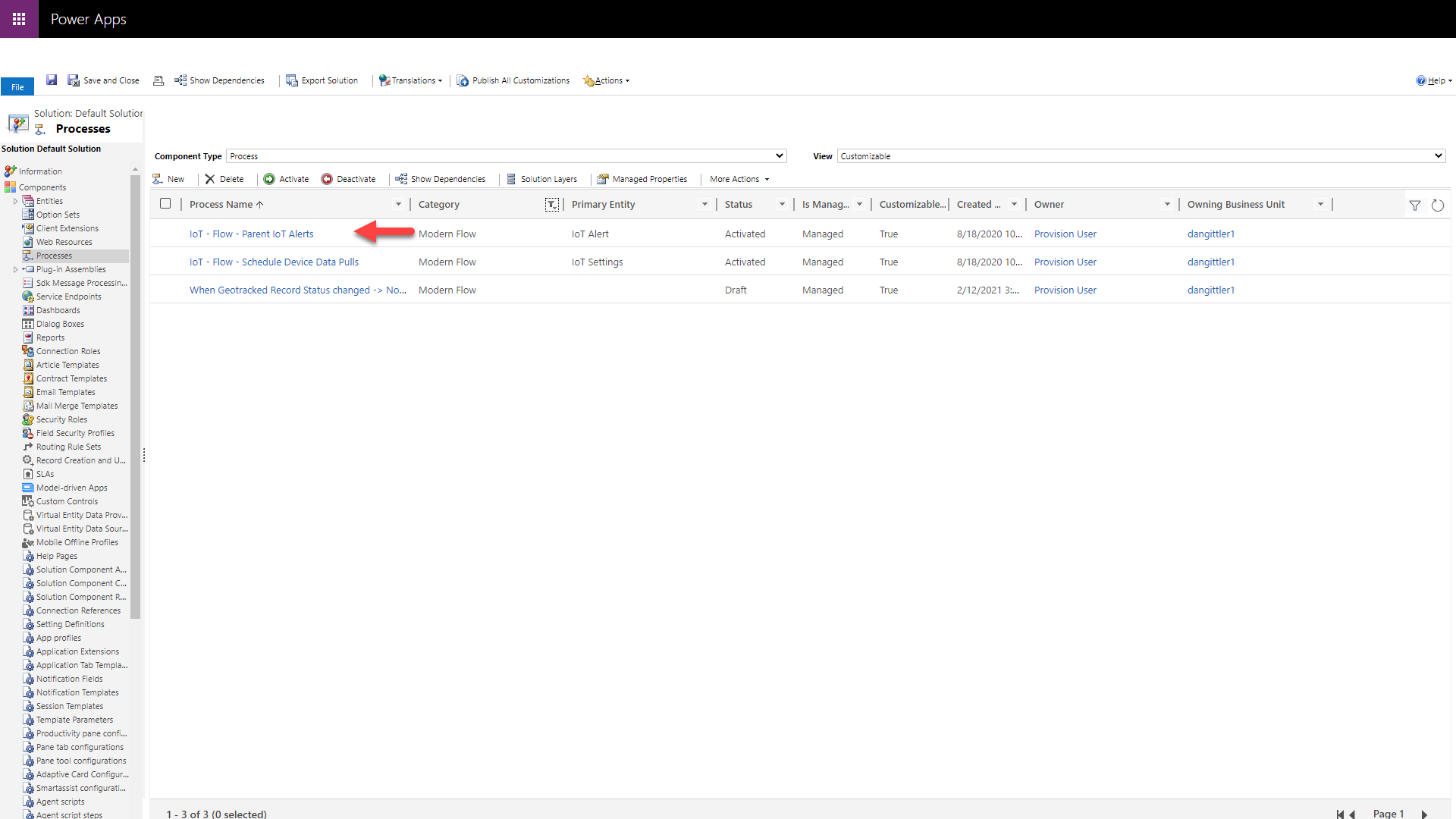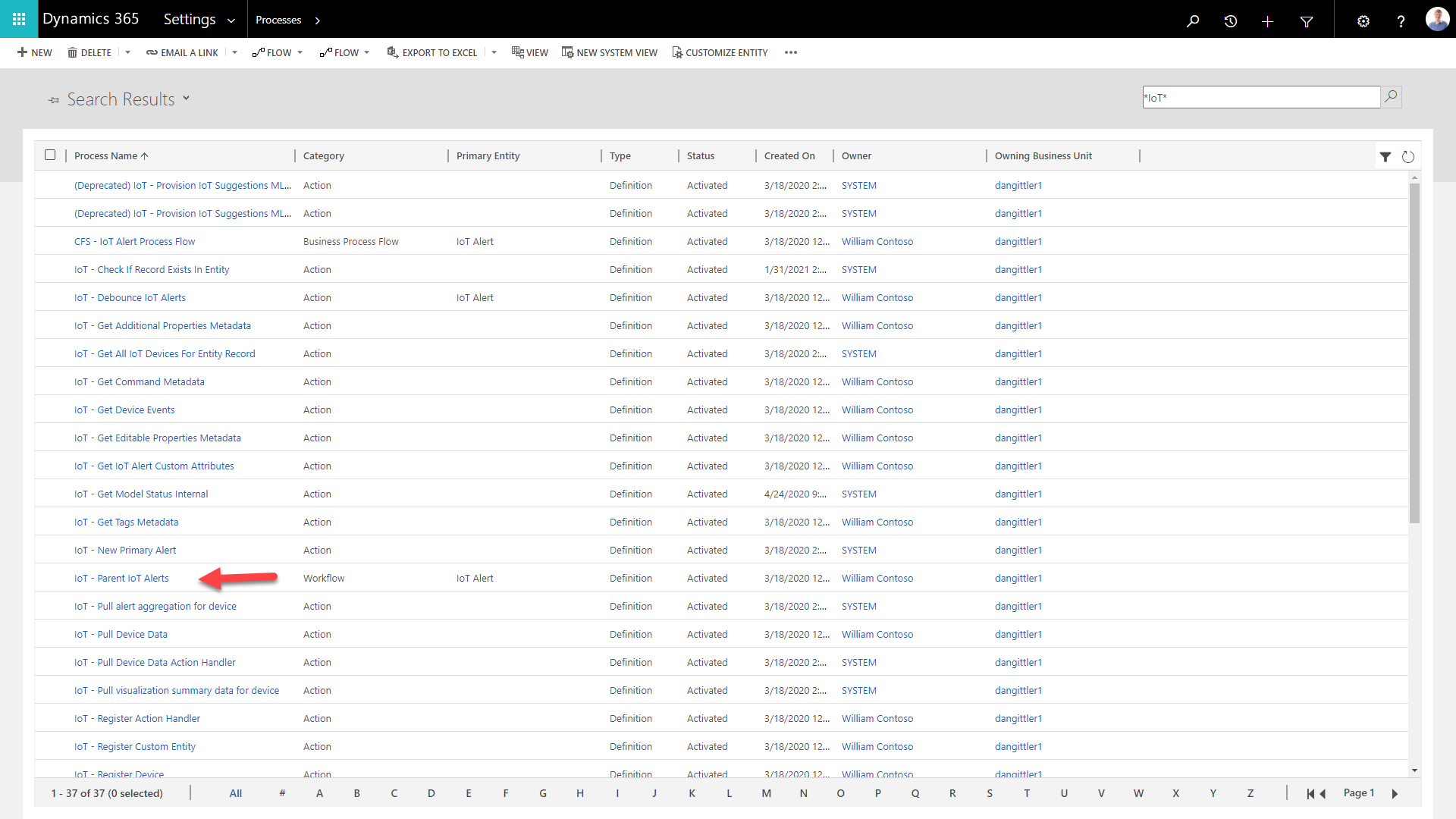إنشاء تنبيهات IoT وتحويل تنبيهات IoT إلى أوامر عمل
في Dynamics 365 Field Service، تنبيهات IoT هي مجموعة فرعية من رسائل IoT التي قد تحتاج إلى الاهتمام. على سبيل المثال، ربما قام مستشعر مكوّن في ثلاجة تقوم بصيانتها بالتنبيه إلى تجاوز الرطوبة الحد المقبول. للمساعدة في تسليم خدمة استباقية، يمكنك تحويل تنبيه IoT الوارد مباشرة إلى أمر عمل، يمكن جدولته وتعيينه إلى فني الخدمة.
في هذا المقال، سنراجع:
- كيفية تشغيل تنبيهات IoT
- كيفية رؤية تنبيهات IoT في Field Service
- كيفية إنشاء أوامر العمل استنادًا إلى تنبيهات IoT.
للحصول على معاينة إرشادية، راجع الفيديو التالي: ![]() Connected Field Service: تنبيهات IoT.
Connected Field Service: تنبيهات IoT.
تشغيل تنبيهات IoT في Azure IoT Hub
أثناء تدفق معلومات جهاز IoT إلى Azure IoT Hub، يمكنك إنشاء القواعد التي تملي متى ينبغي إنشاء تنبيهات IoT استنادًا إلى رسائل IoT.
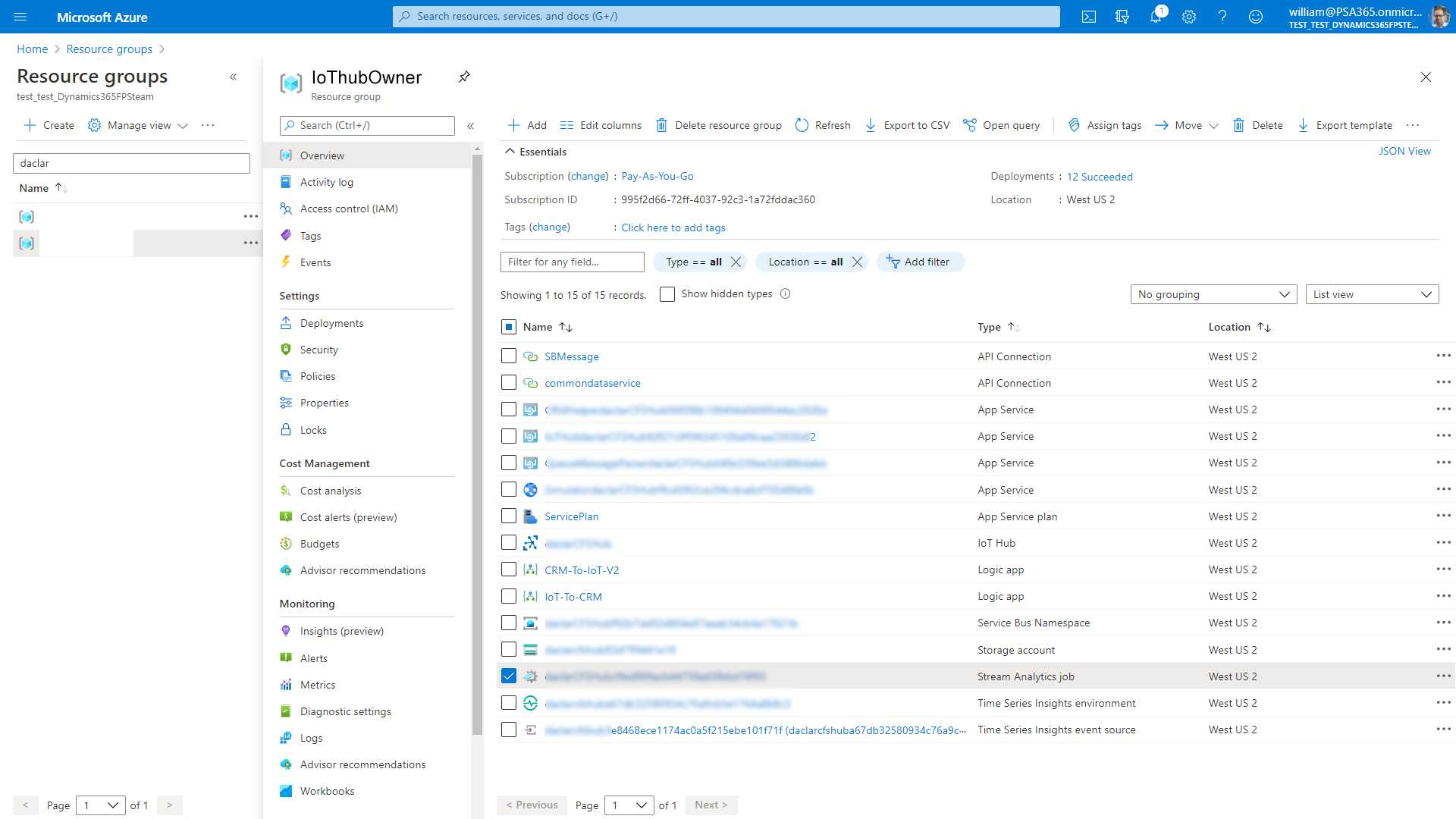
يمكنك البحث عن هذه المعايير وتحريره في مجموعة موارد Stream Analytics.
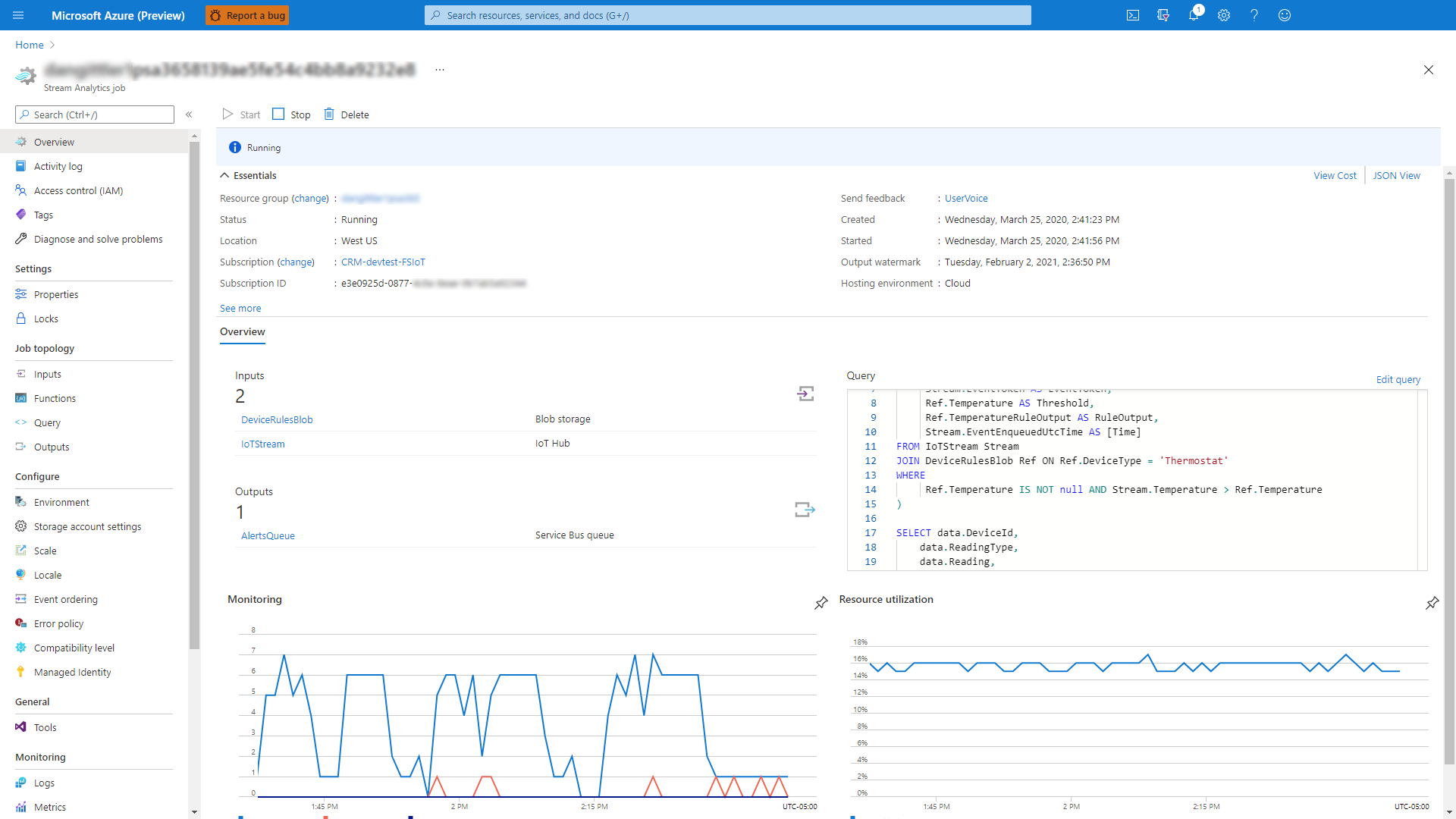
انتقل إلى الاستعلام في الجزء الأيسر، ثم حدد IoTStream.
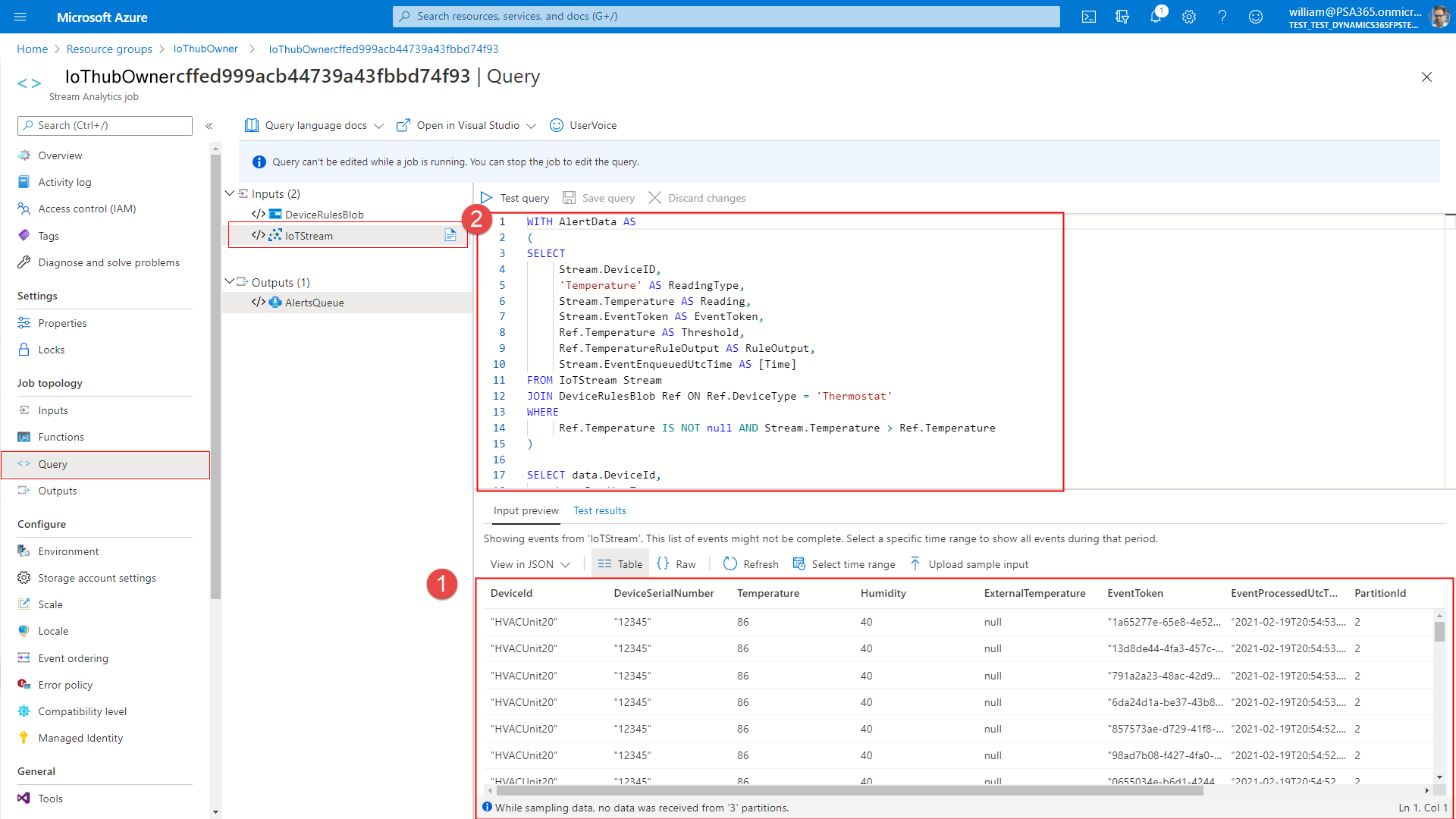
مع الإشارة إلى وسائل الشرح في الصورة السابقة:
- (1): يعرض الجزء السفلي جميع رسائل IoT الواردة من الجهاز المتصل.
- (2): يعرض الجزء العلوي JSON الذي ينشئ تنبيهات IoT من رسائل IoT.
تشغيل تنبيهات IoT باستخدام المحاكي
يمكنك إعداد المحاكي لمحاكات أجهزة IoT والبيانات لرؤية بيانات الجهاز التي تم سحبها إلى Field Service.
للبحث عن عنوان URL للمحاكي، سجل الدخول إلى اشتراك Azure، ثم حدد نوع مورد خدمة التطبيق ضمن مجموعة الموارد التي أنشأتها حديثًا.
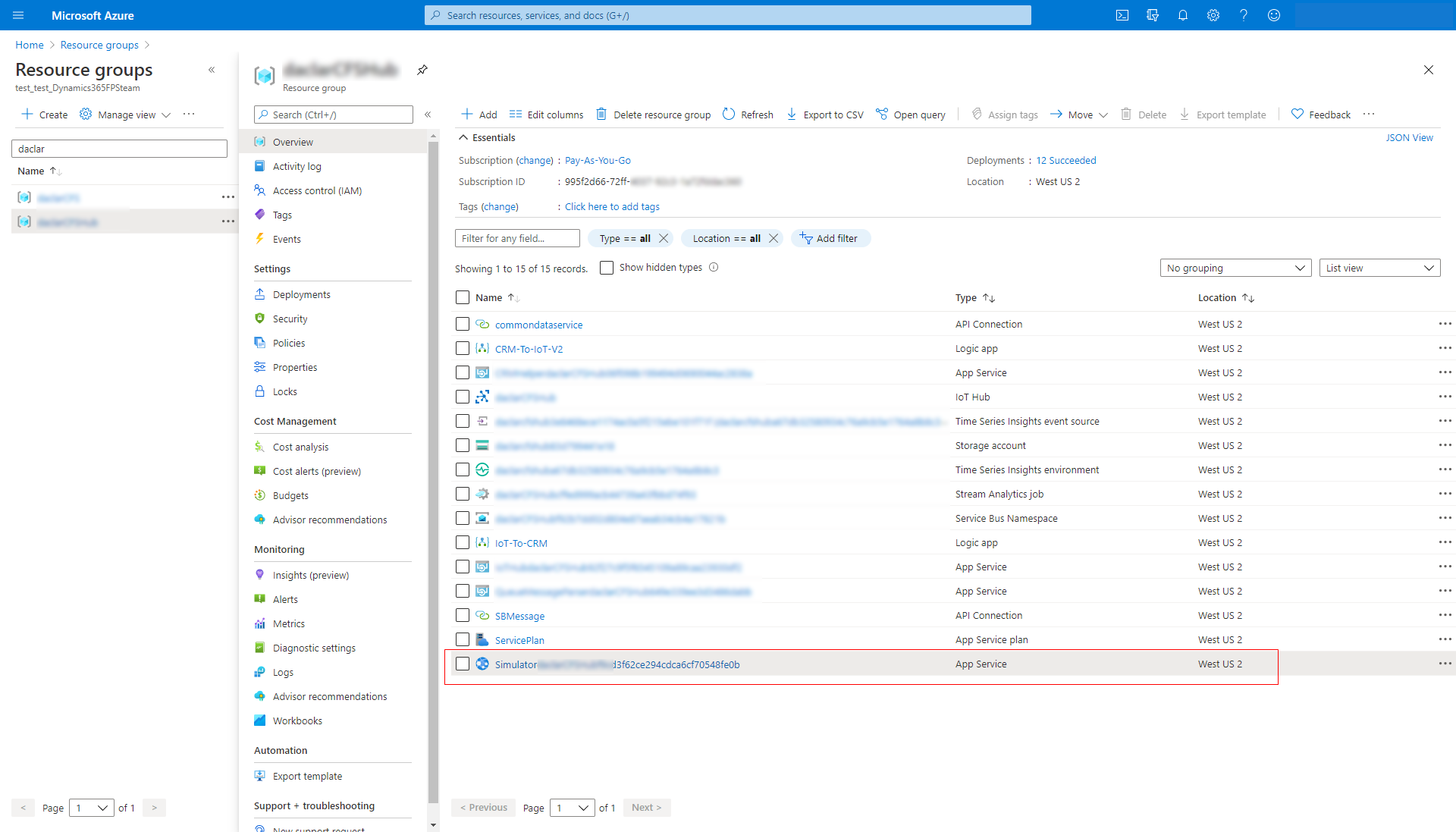
سوف ترى عنوان URL في الركن الأيمن العلوي. انسخ عنوان URL.

أكمل الخطوات التالية:
الصق عنوان URL في شريط العناوين في المستعرض لتحميل الصفحة.
عندما تفتح صفحة المحاكي، حدد اتصال في الأعلى.
أدخل اسم مضيف مركز IoT ومفتاحه. المضيف هو اسم مورد مركز IoT في مدخل Azure.
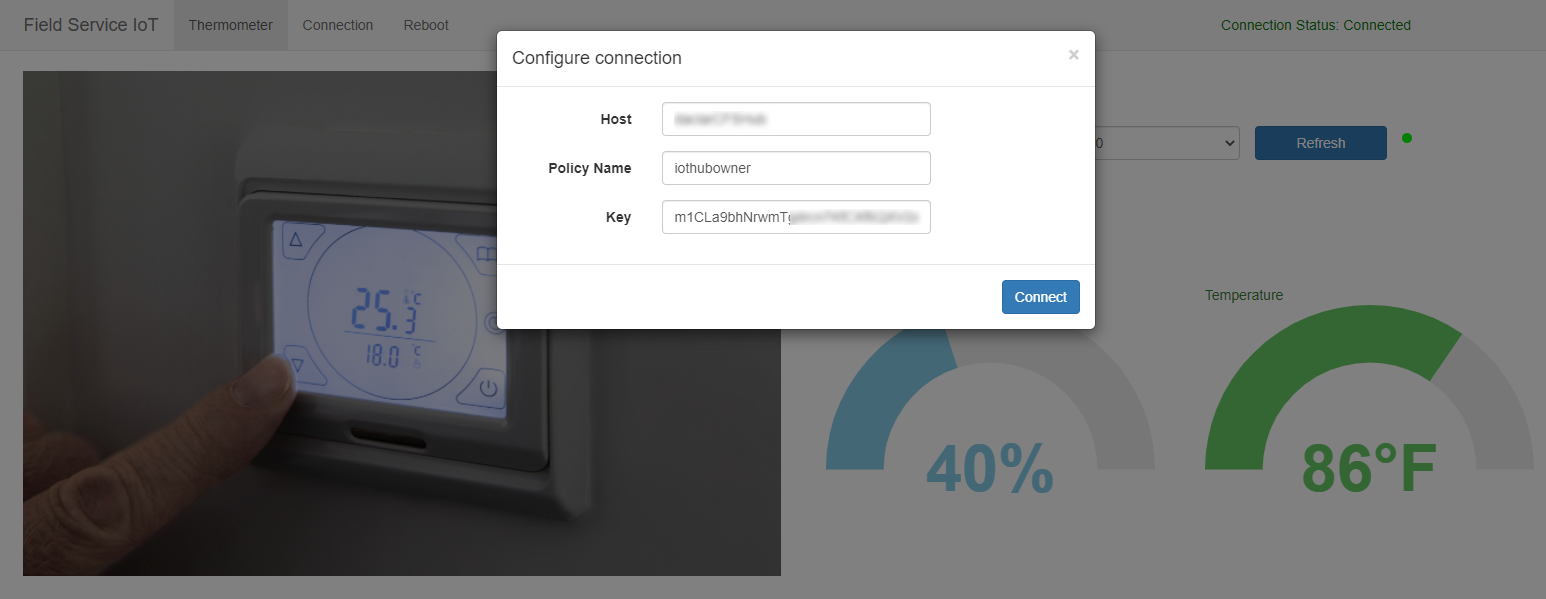
يمكن الوصول إلى المفتاح من خلال تحديد مورد مركز IoT والانتقال إلى سياسات الوصول المشتركة، ثم نسخ مفتاح iothubowner الأساسي، كما يظهر في لقطة الشاشة التالية.
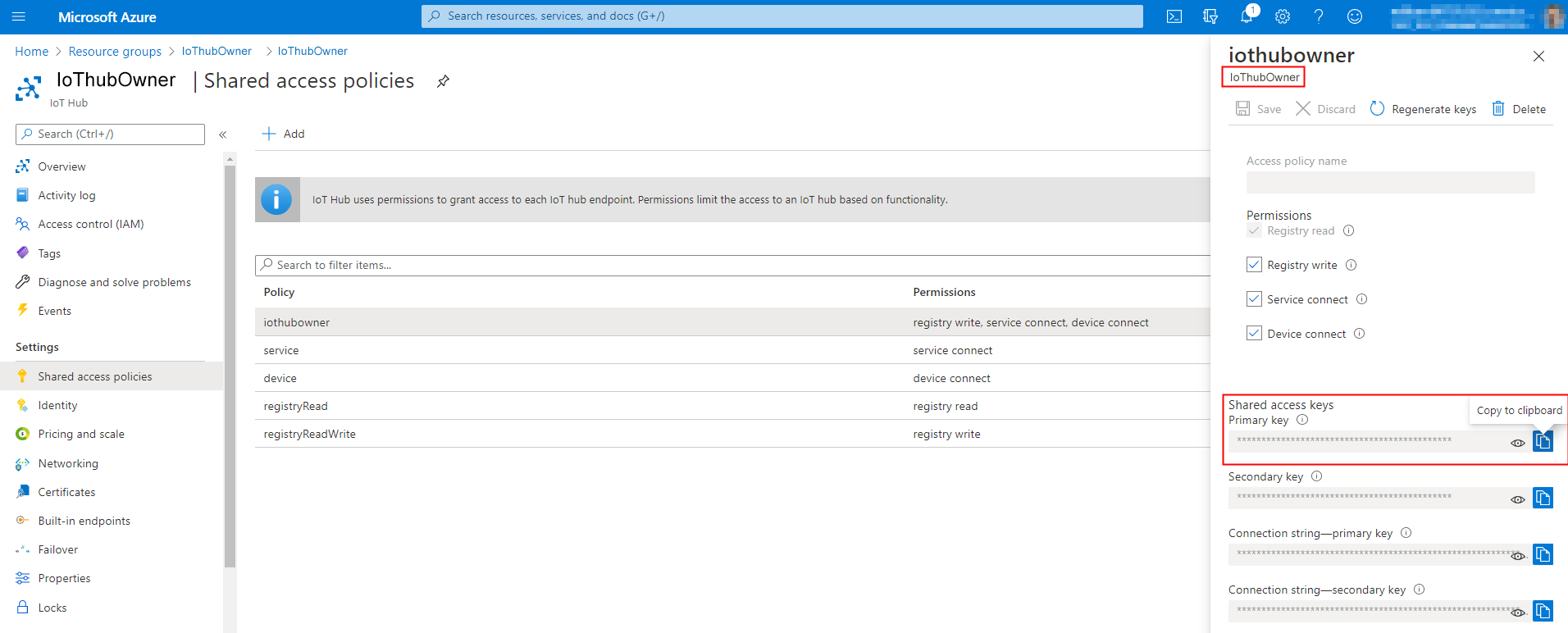
حدد مركز IoT في مجموعة الموارد.
في الجهة اليمنى، ضمن عام، حددسياسات الوصول المشترك للحصول على اسم المضيف ومفتاحه الأساسي.
تأكد من وضع علامة على حالة الاتصال تشير إلى أنه متصل ثم قم بإغلاق مربع الحوار.
يمكنك الآن إرسال أمر اختبار باستخدام جهاز المحاكاة النموذجي. على سبيل المثال، حدد درجة الحرارة وقم بزيادتها بحيث تتجاوز 70 درجة. تتم برمجة جهاز المحاكاة بشكل مسبق لإنشاء تنبيه IoT إذا كانت درجة الحرارة أعلى من 70 درجة.
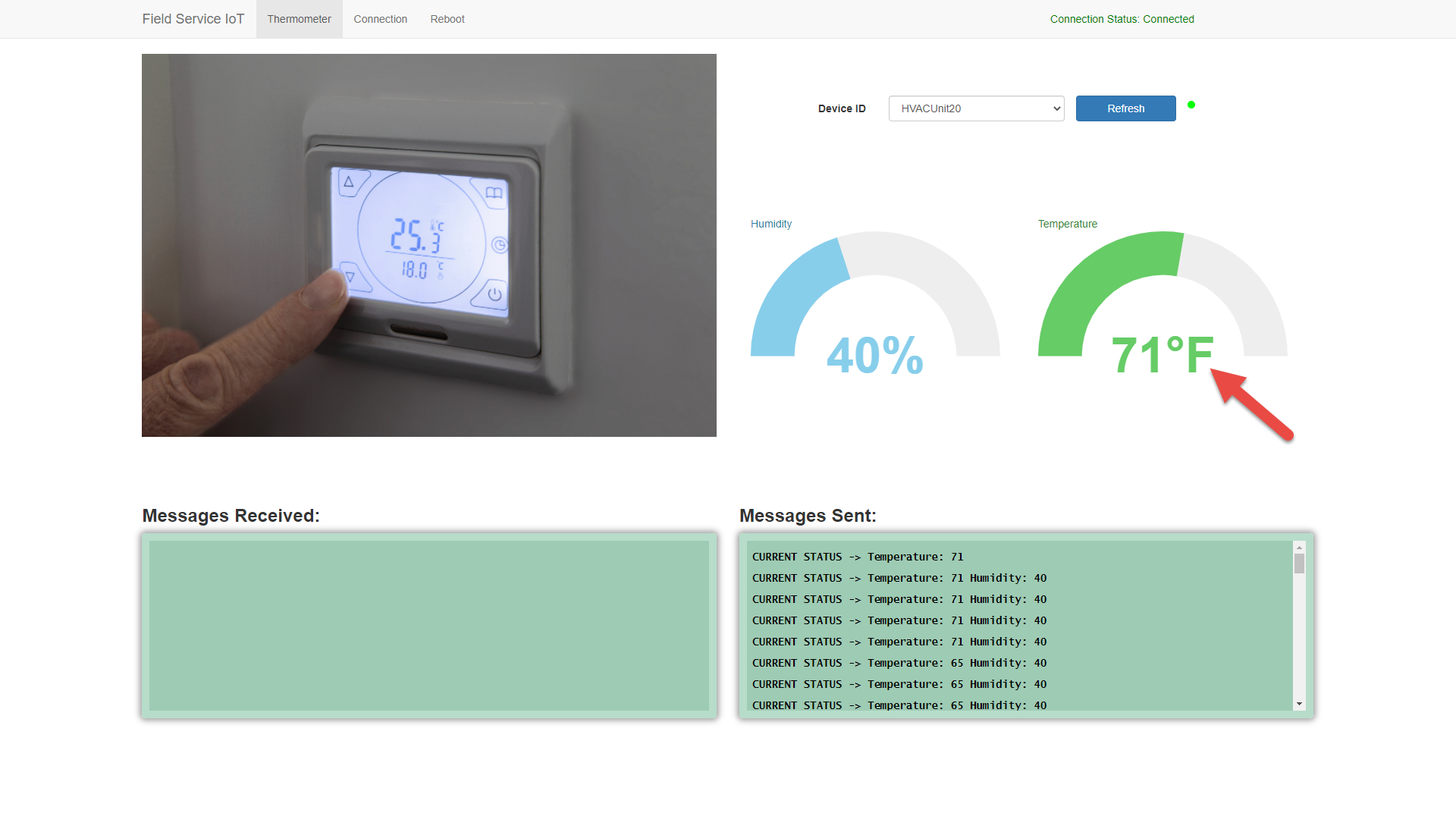
ملاحظة
ألا تستخدم Azure IoT Hub؟ يمكن إنشاء تنبيهات IoT في Field Service استنادًا إلى رسائل IoT في موفر IoT المخصص. لمزيد من المعلومات، راجع هذا المقال: مصادر بيانات IoT القابلة للتوسعة لـ Connected Field Service.
بعد إنشاء القاعدة في Stream Analytics، يقوم تطبيق المنطق بإنشاء تنبيهات IoT استنادًا إلى معايير القاعدة.
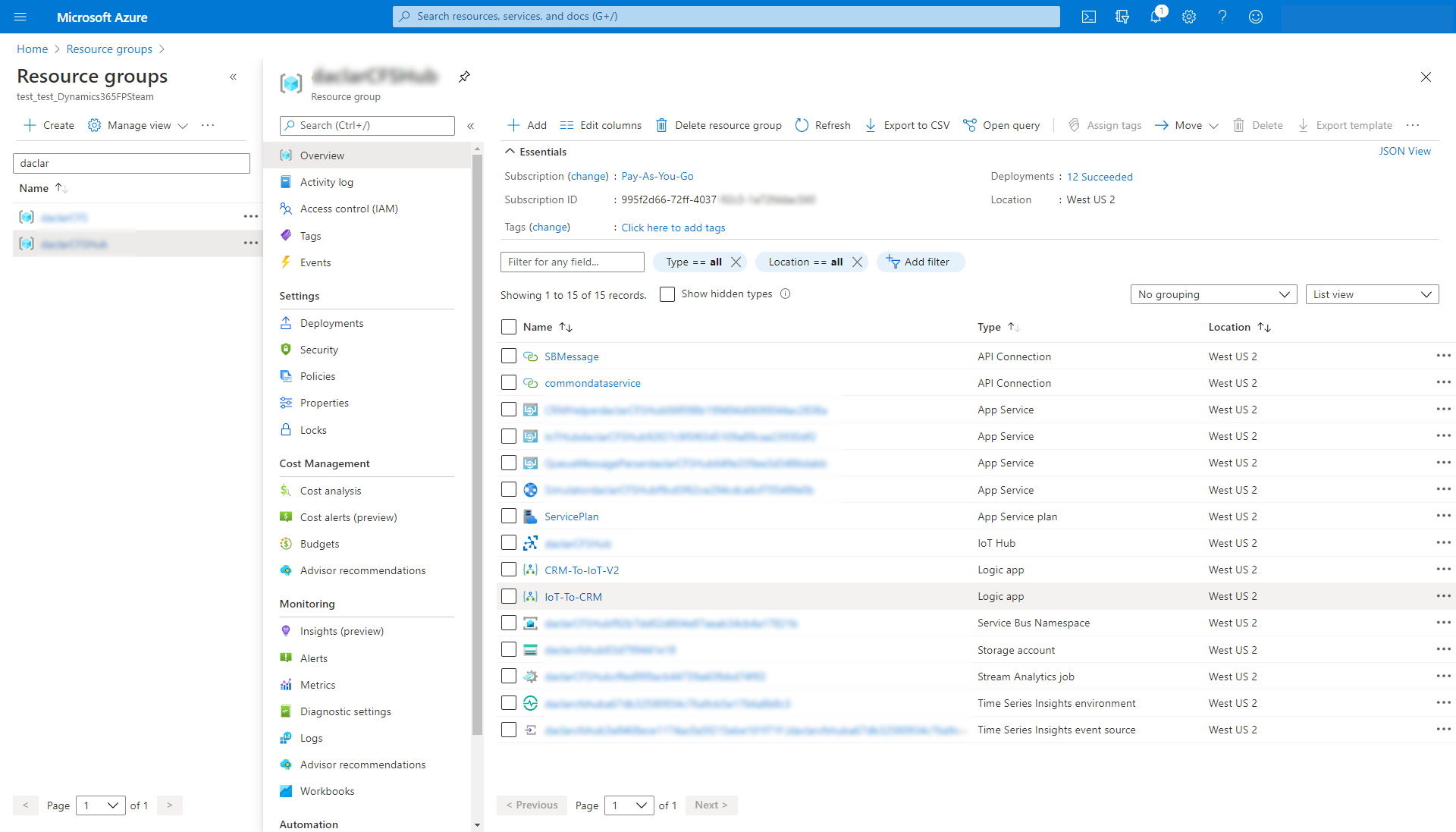
عرض تنبيهات IoT في Field Service
في مثالنا الخاص بالمحاكي، تم إنشاء تنبيه IoT في Field Service لأن قراءة درجة الحرارة في رسالة IoT تجاوزت 70 درجة.
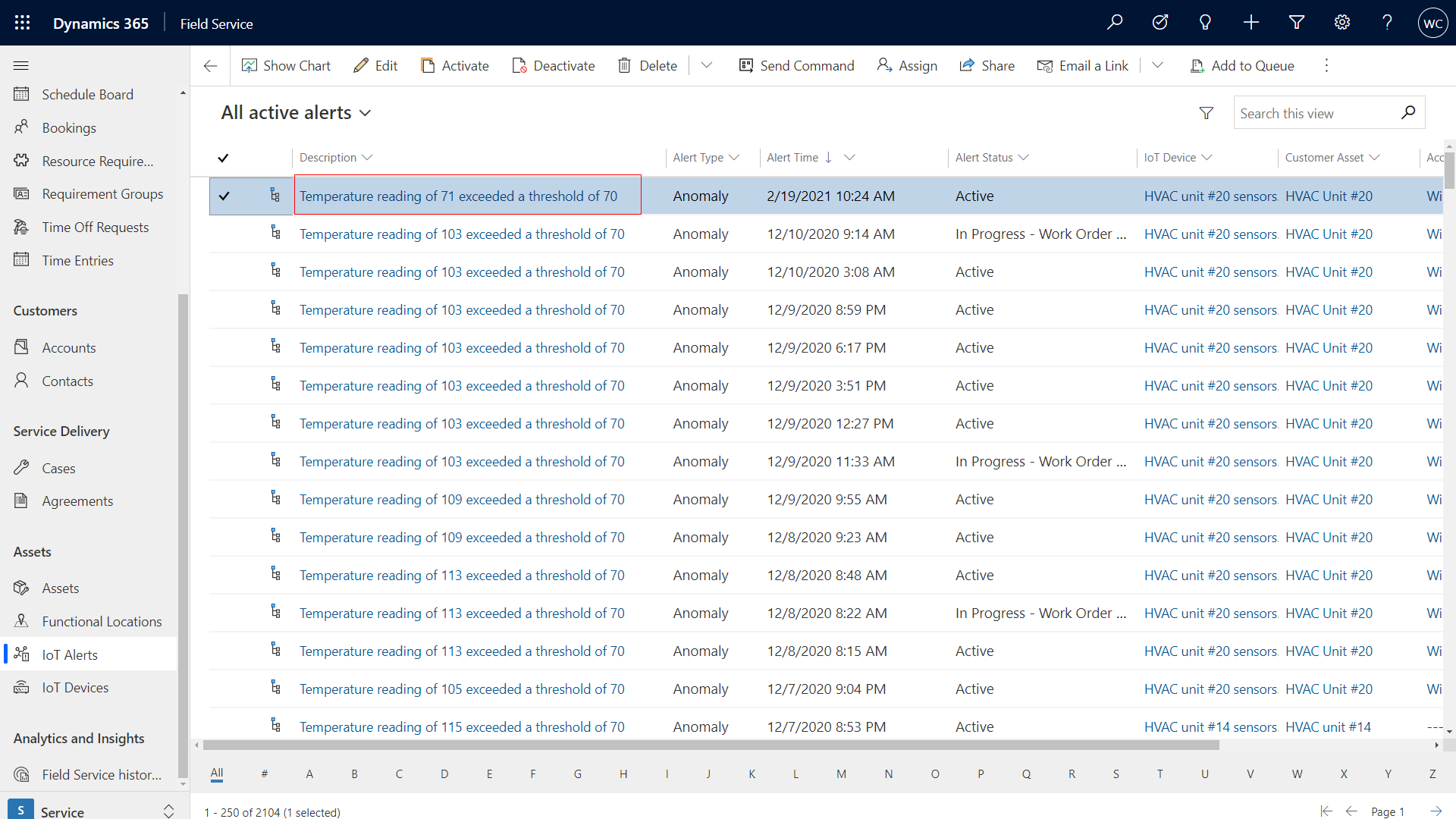
يعرض نموذج تنبيه IoT المزيد من التفاصيل، ويعرض القسم بيانات التنبيه التفاصيل في رسالة JSON.
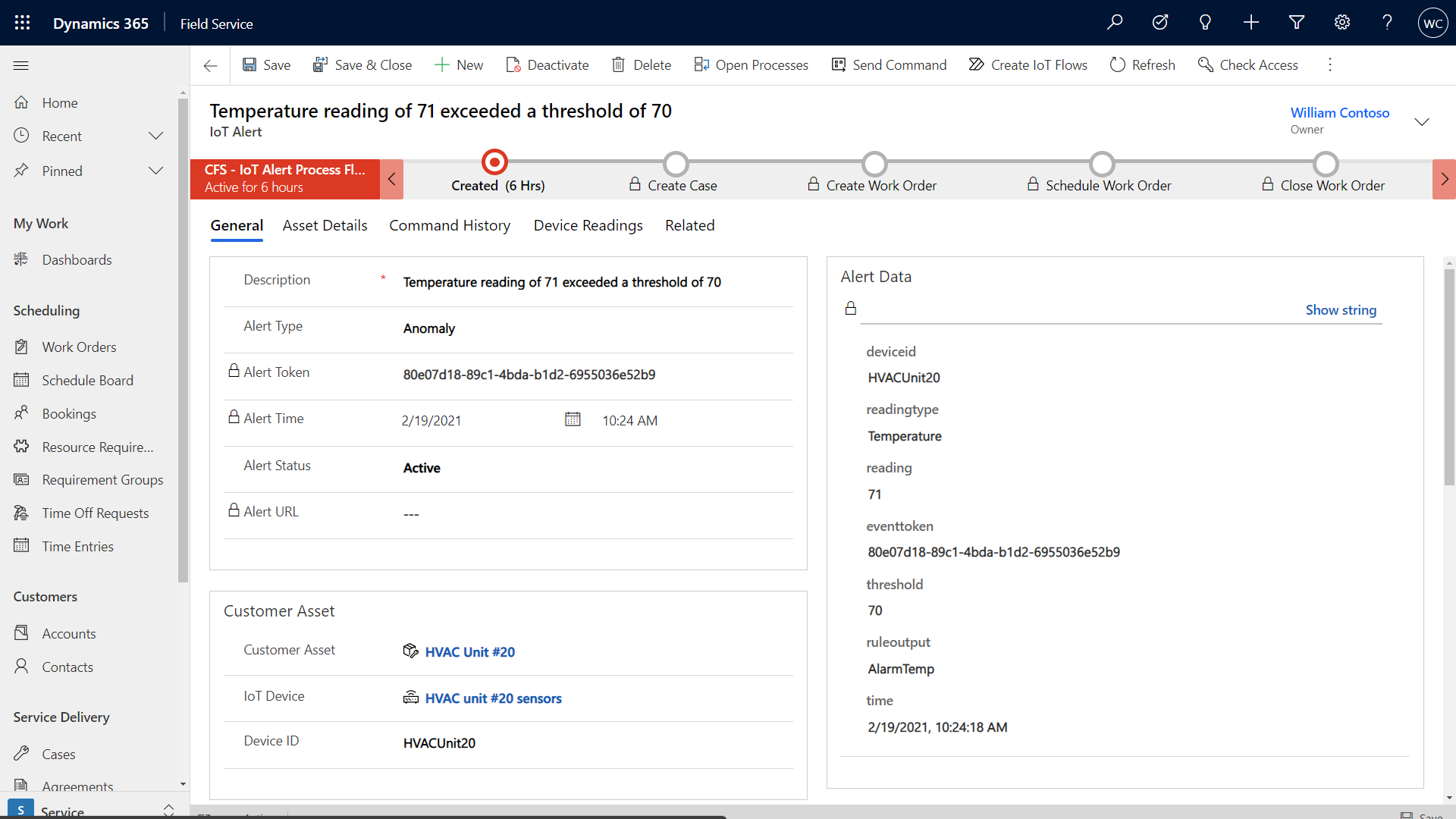
تحويل تنبيه IoT إلى أمر عمل
استخدم سير إجراءات العمل الإجراء لاتخاذ إجراء مقابل تنبيه IoT.
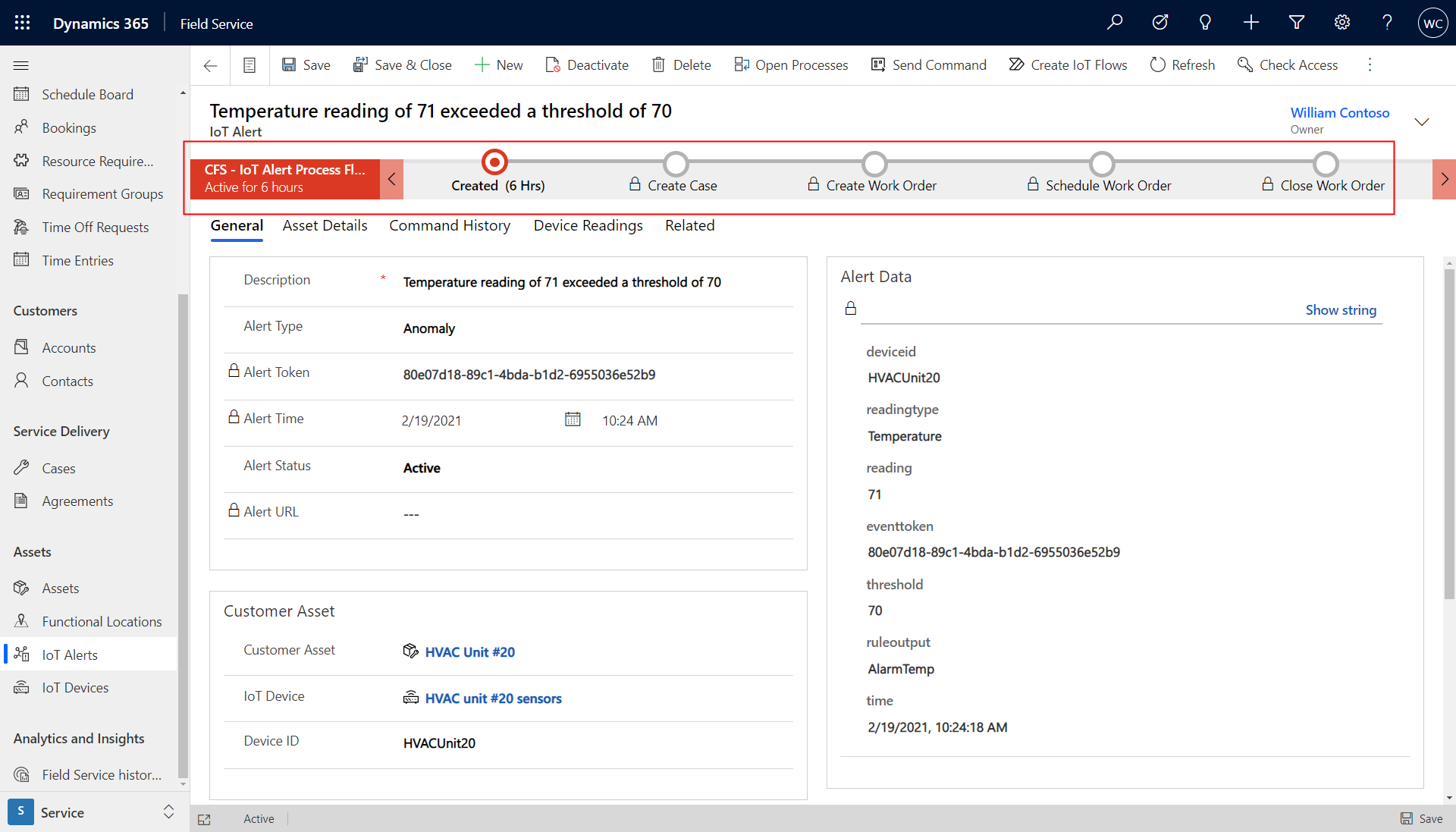
أنشئ حالة مرتبطة بتنبيه IoT للتحقيق فيها عن بُعد.
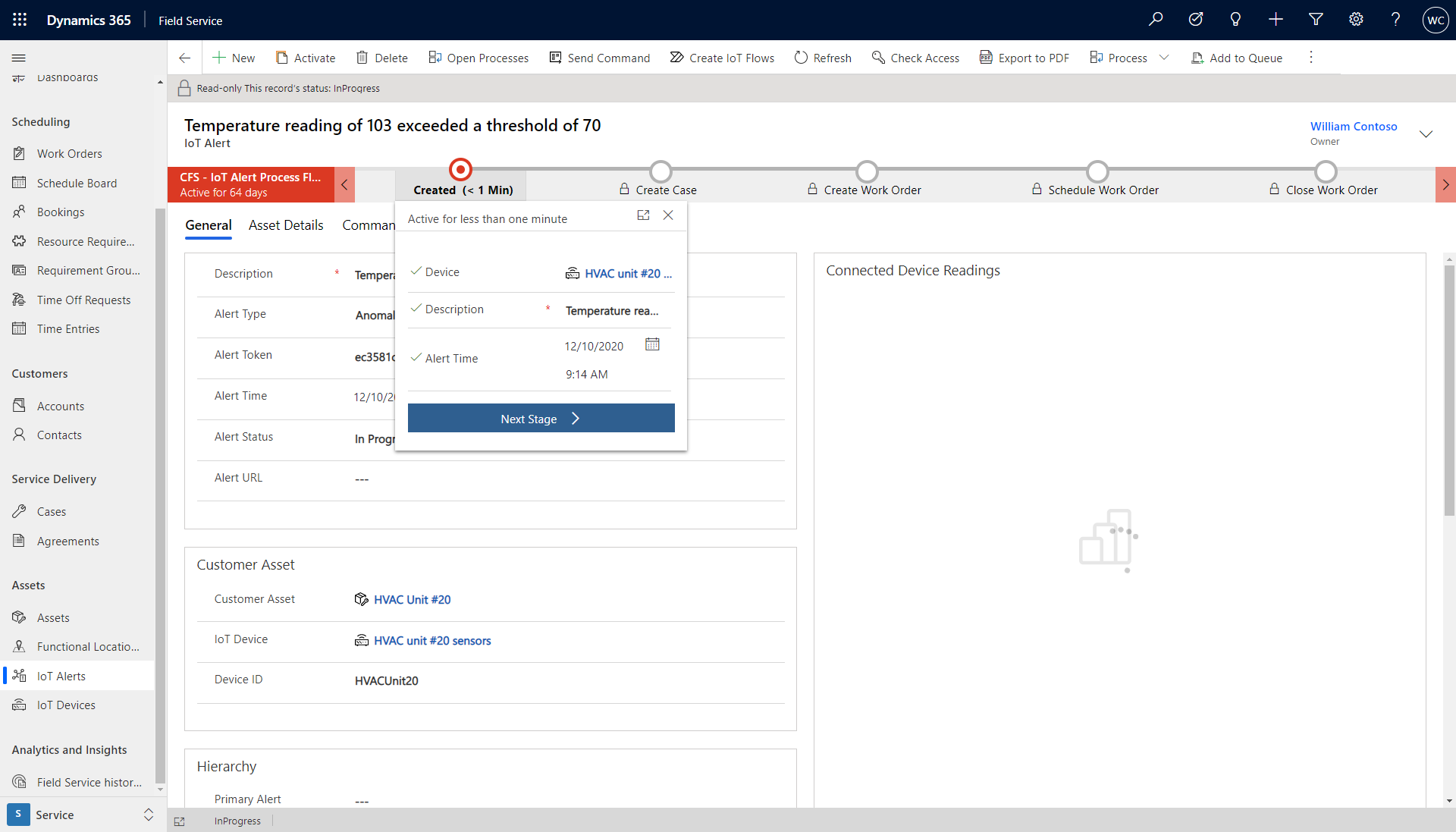
إذا تعذر تحديد المشكلة المحتملة أو حلها، فتقدم إلى الخطوة التالية في سير إجراءات العمل لإنشاء أمر عمل.
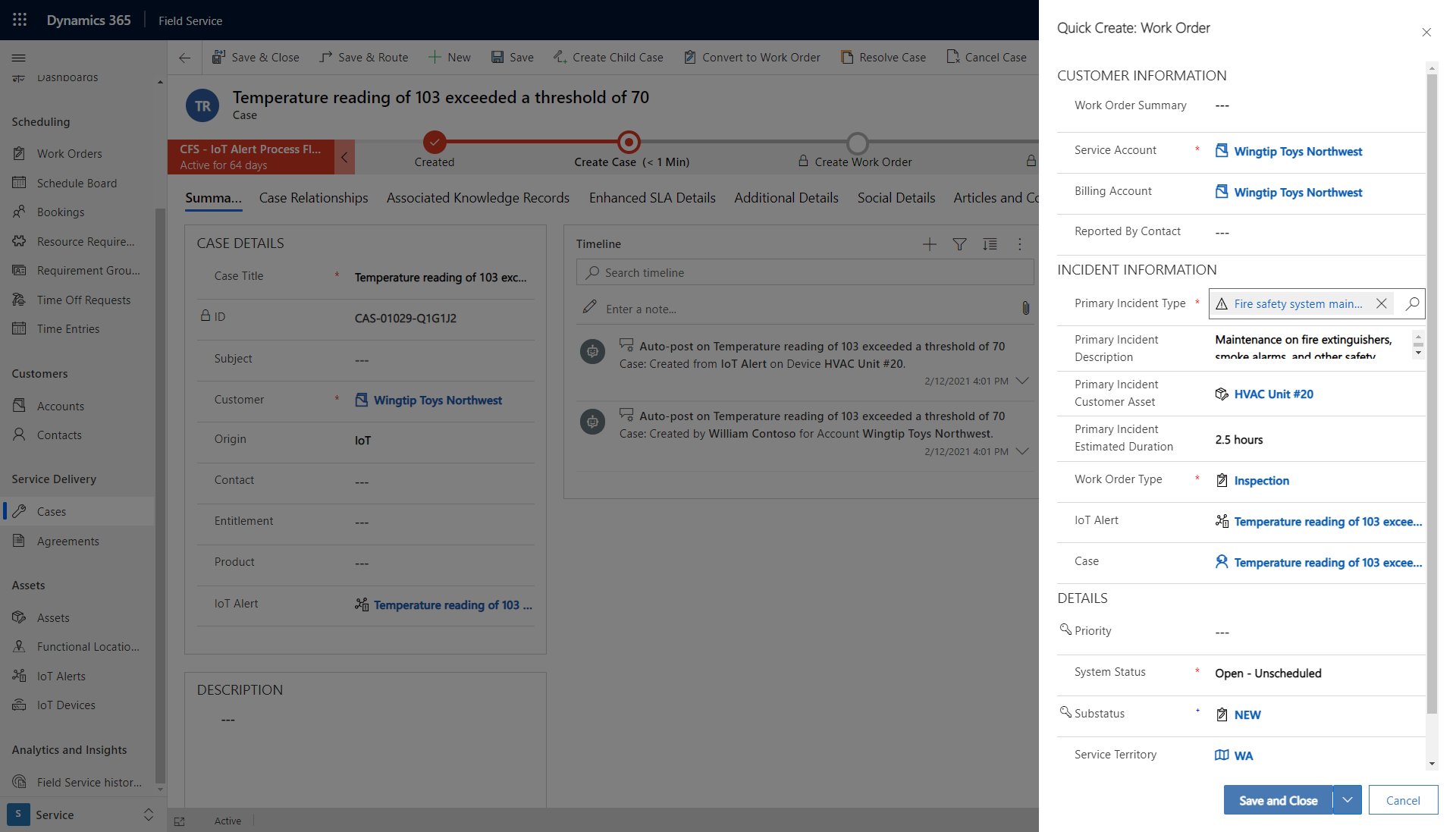
يشار إلى تنبيه IoT على نموذج أمر العمل ويمكن للفني الوصول إليه على جهازه المحمول.
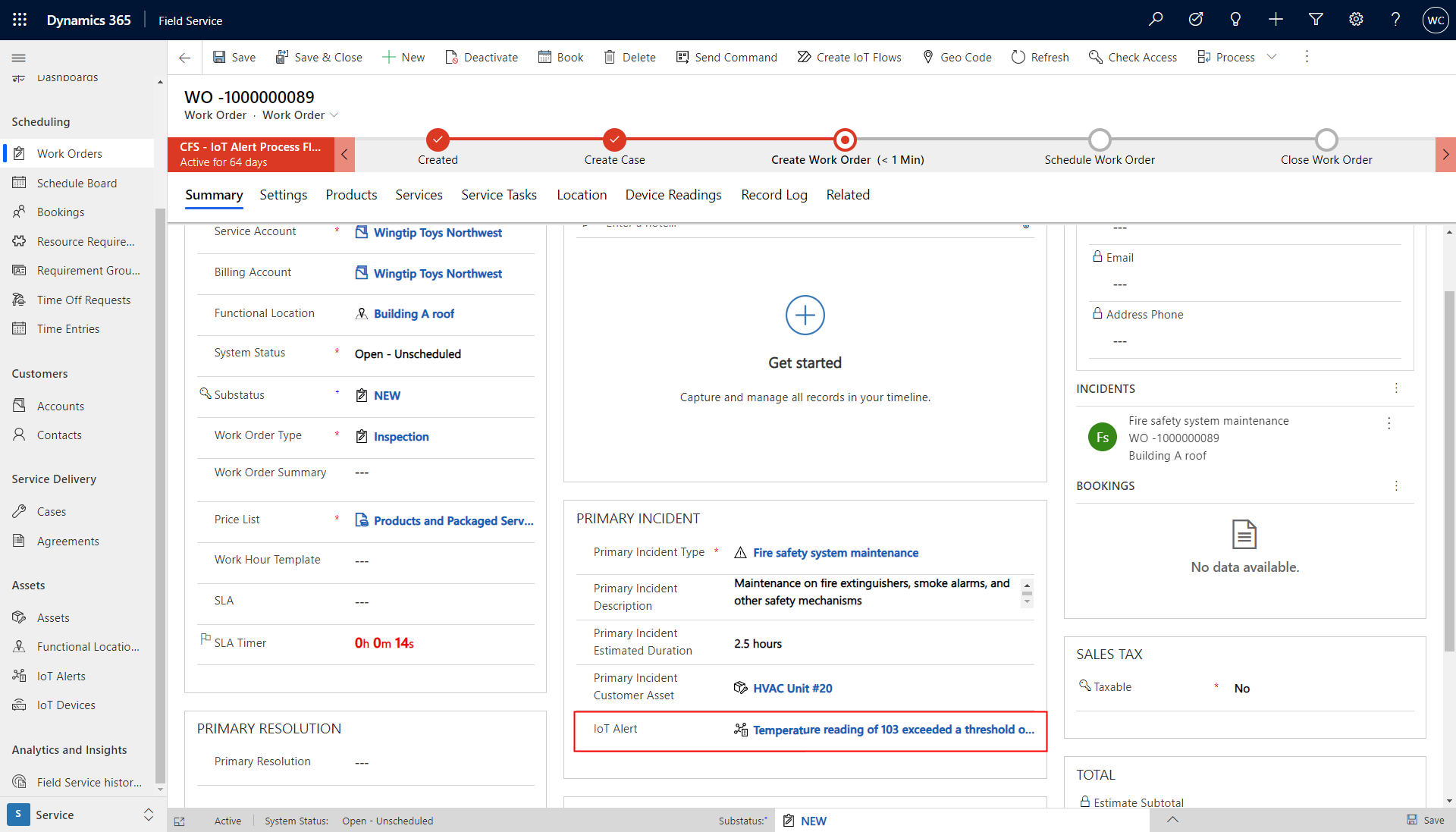
تنظيم تنبيهات IoT
من الممكن إنشاء تنبيهات IoT متعددة لنفس جهاز IoT لنفس المشكلة.
يتعرف النظام على تنبيهات IoT المماثلة وينظمها معا.
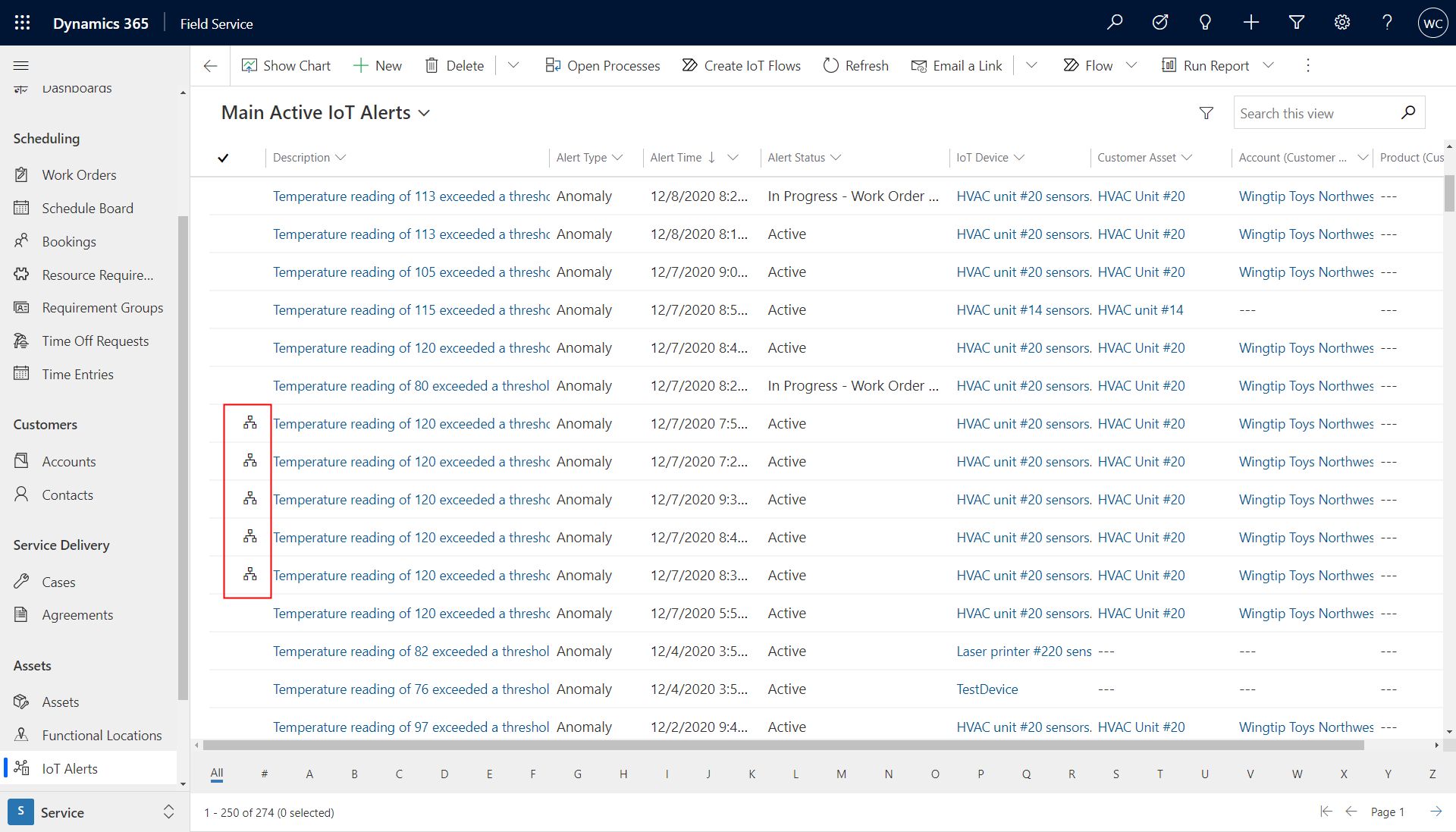
حدد أيقونة المجموعة إلى جانب تنبيه IoT لرؤية تنبيهات IoT مماثلة لنفس الجهاز في نفس الوقت.
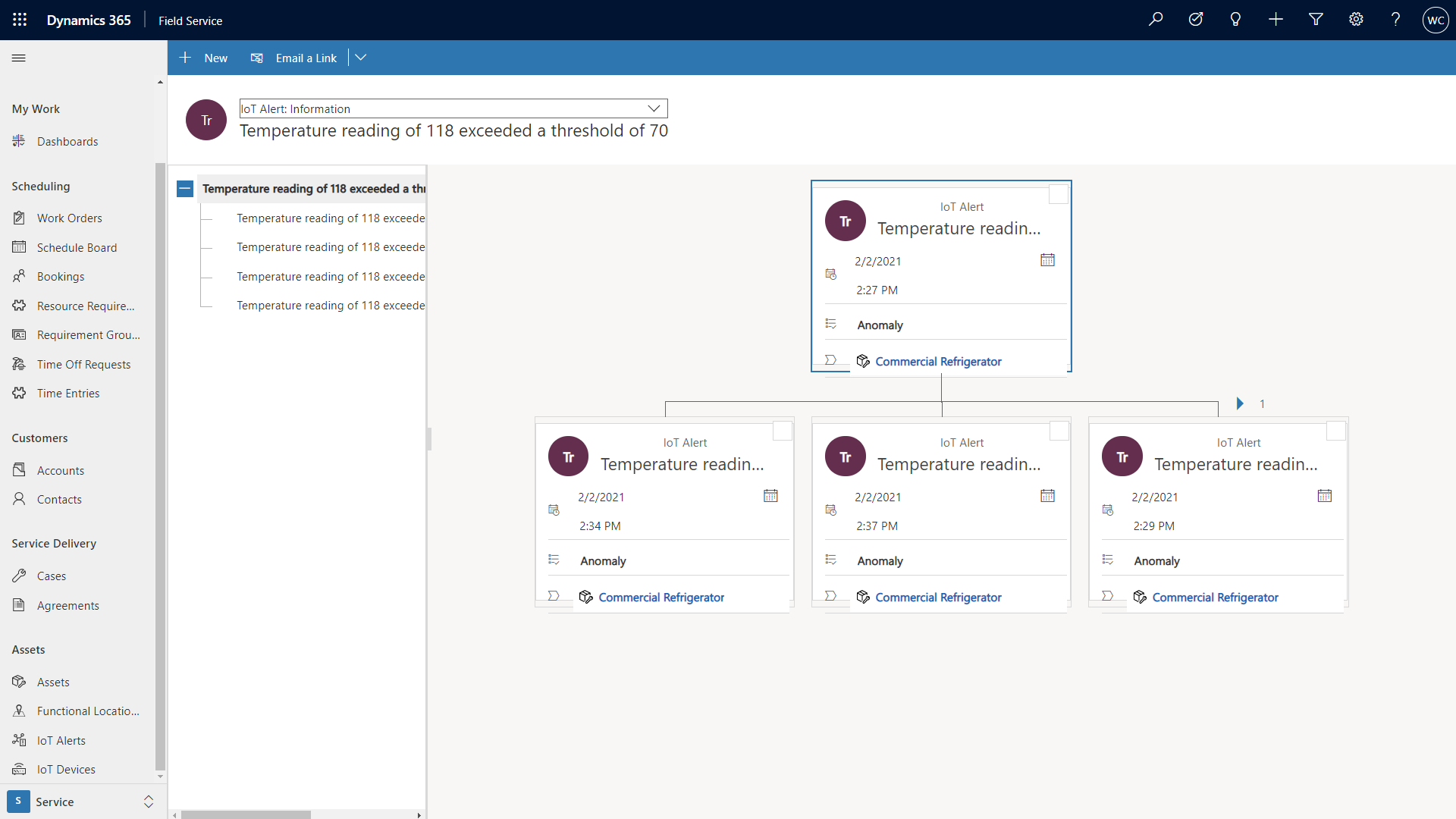
يمكنك أيضًا استخدام الذكاء الاصطناعي للإشارة إلى تنبيهات IoT ذات الأولوية العليا استنادًا إلى البيانات السابقة، مثل تنبيهات IoT التي تم تحويلها إلى أوامر عمل. لمزيد من المعلومات، راجع هذا المقال: اقتراحات الذكاء الاصطناعي لتنبيهات IoT.
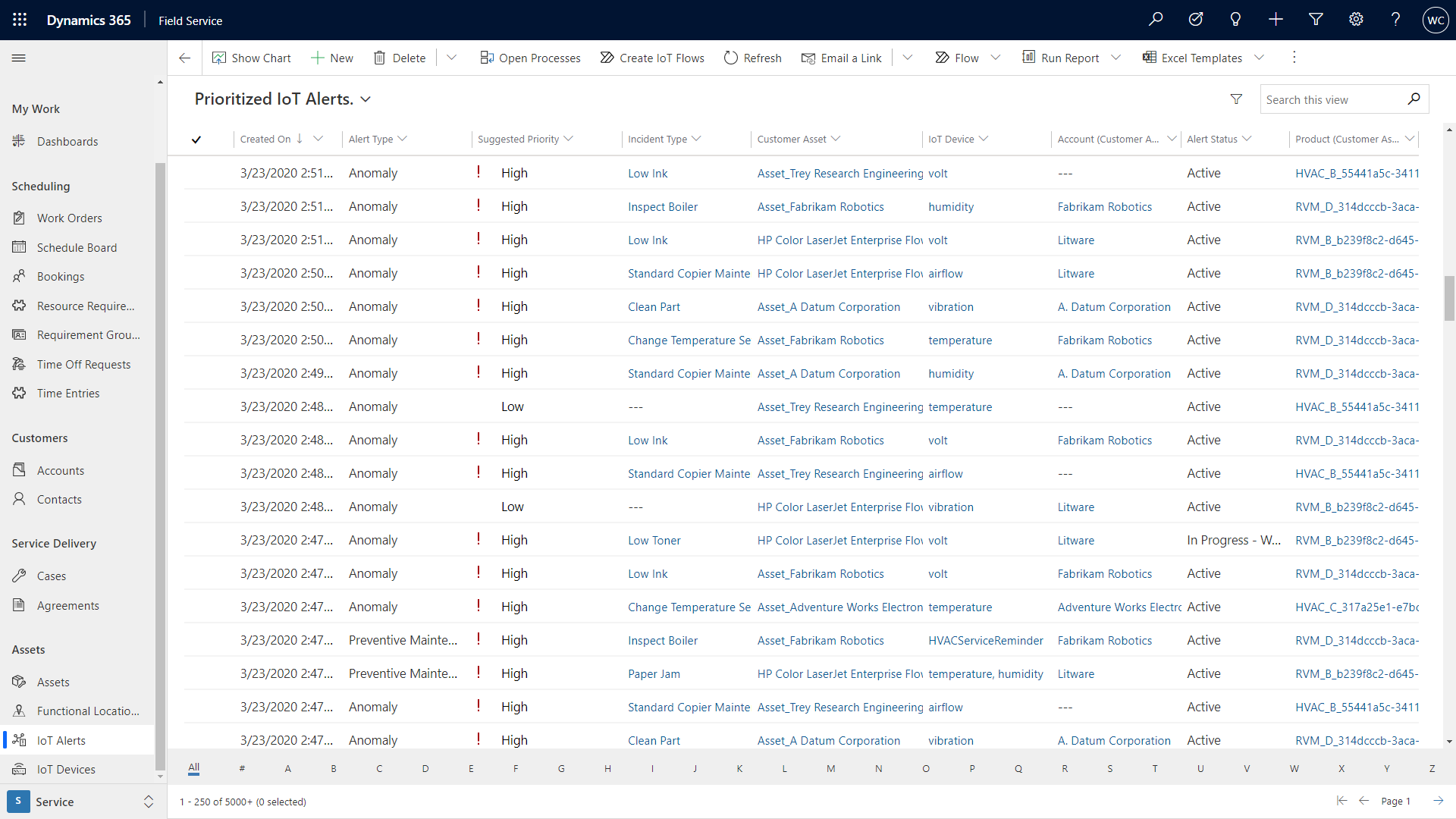
ترتيب هيكلية تنبيهات IoT
عند إنشاء تنبيه IoT في Connected Field Service، توجد قواعد تجميع تحدد ما إذا كان التنبيه ينبغي ترتيب هيكلية التنبيه ضمن تنبيه آخر موجود حيث قد يكون التنبيه لجهاز أو أصل لديه بالفعل تنبيه مفتوح. من خلال ترتيب الهيكلية التلقائي، يمكنك تجنب وضع تنبيهات كثيرة في قائمة التنبيهات للمشكلة نفسها.
لتكوين الحقول التي ينبغي استخدامها لتحديد ما إذا كان يجب ترتيب هيكلية التنبيه، انتقل إلى إعدادات IoT>علامة تبويب قواعد تجميع التنبيهات.
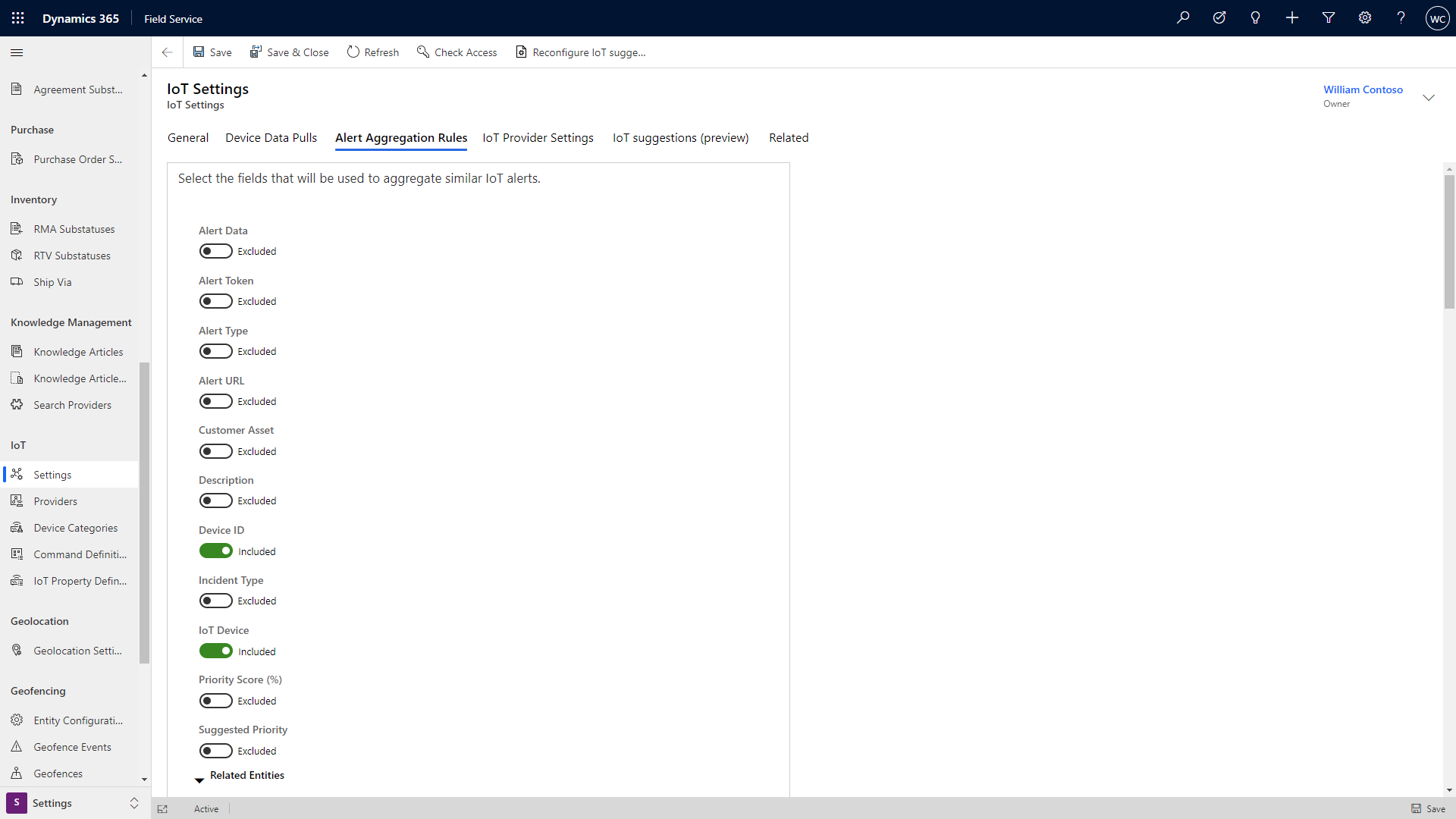
إذا كانت جميع الحقول المحددة متطابقة، فسيتم ترتيب هيكلية التنبيه إذا وقع وقت التنبيه في غضون خمس دقائق من التنبيه السابق.
إذا قمت بتعطيل كافة الحقول في إعدادات تجميع التنبيهات، فلا يزال هناك إعداد افتراضي سيتم فيه تحديد هيكلية التنبيه في حالة تطابق معرف الجهاز، ووقوع وقت التنبيه في غضون خمس دقائق.
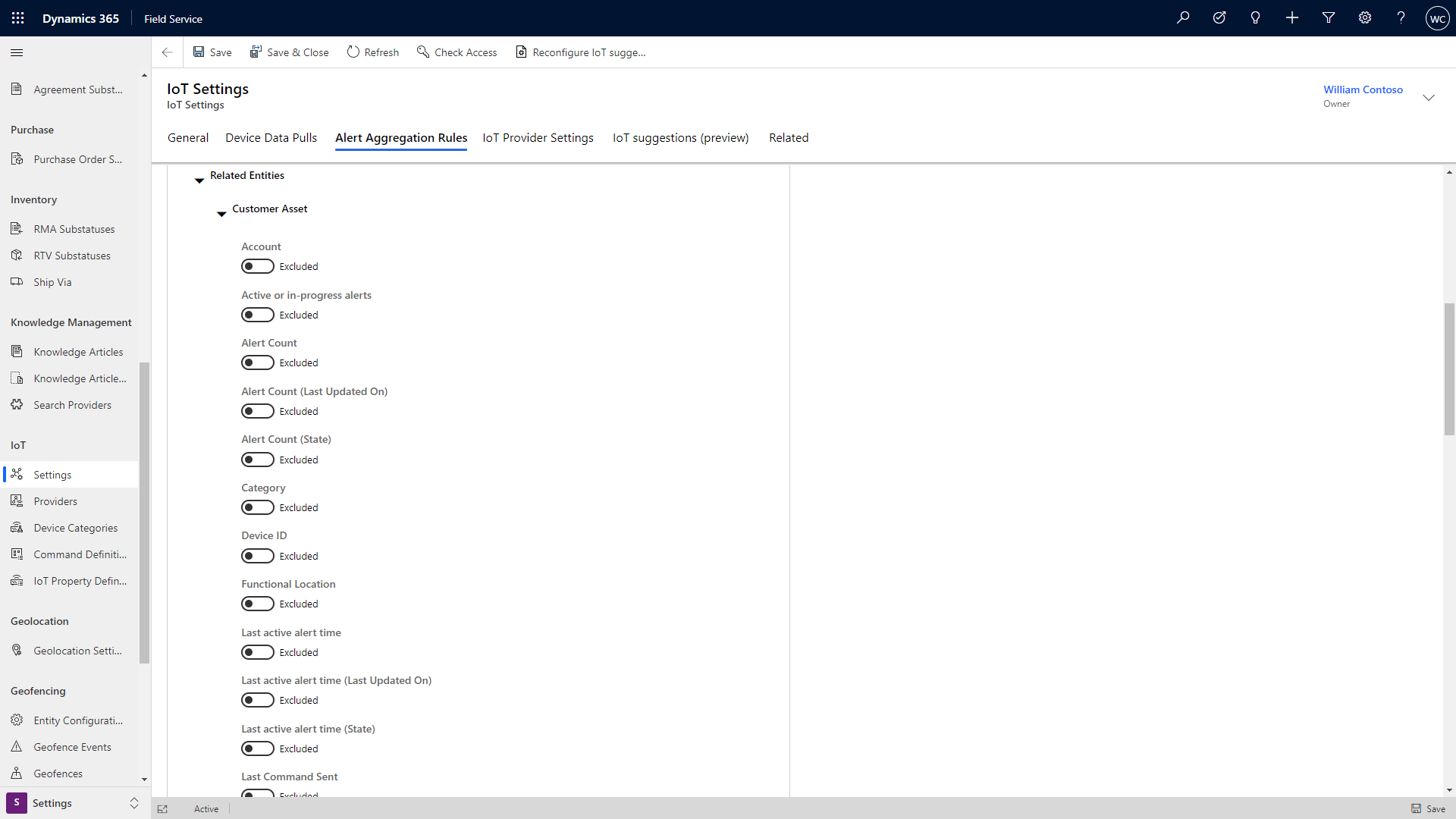
إذا لم تكن هناك قيمة في حقل وقت التنبيه، فسيستخدم النظام الحقل تاريخ الإنشاء في سجل تنبيه IoT للتأكد من أنه يقع خلال خمس دقائق من التنبيهات المطابقة الأخرى.
لتحرير قاعدة الخمس دقائق لتضمين تنبيهات يتم إنشاؤها خارج هذا الإطار الزمني، أو إذا كنت تريد جعل هذا الإطار أقصر، يمكنك تعديل فترة "إلغاء ارتداد" سير العمل.

عند العثور على تنبيه أصلي، نقوم أولاً بإجراء فحص لمعرفة ما إذا كان هناك أصل للتنبيق المطابق، وفي هذه الحالة يتم ربط التنبيه الجديد بالتنبيه الأصلي الموجود للتنبيه الذي تطابق. وفي حال عدم وجود أصل للتنبيه المطابق، يتم ربط التنبيه الجديد بذلك التنبيه المطابق، والذي هو الآن هو التنبيه الأصلي.
لإيقاف تشغيل ميزة ترتيب الهيكلية التلقائي بالكامل، يمكنك تعطيل سير العمل (يتوقف هذا الأمر على ما إذا كانت مؤسستك تستخدم المعالجة المحسنة في الخلفية التي يتم التحكم فيها من خلال إعدادات Field Service). لمزيد من المعلومات، راجع هذه المقالة حول الإعدادات الافتراضية في Field Service.